Wenn Sie der Edge Browser unter Windows 11 verwenden und eine Datei herunterladen, müssen Sie normalerweise die manuell öffnen. Der Microsoft Edge Browser ermöglicht, eine heruntergeladene Datei automatisch zu öffnen. Welche Einstellung dafür nötig sind, zeigen wir in diesem Artikel.
Heruntergeladene Dateien automatisch öffnen
Standardmäßig bei einer heruntergeladenen Datei gehen Sie in den Download Ordner und öffnen die Datei manuell. Natürlich können Sie oben rechts auf dem kleinen Fenster, das scheint, dass die Datei heruntergeladen ist, darauf klicken, sodass die Datei zu sehen ist.
Microsoft hat hier weitergedacht und bei Edge die Funktion angebaut, heruntergeladene Dateien z. B. PDF-Dateien oder eine Grafik automatisch zu öffnen. Mit dieser Funktion können Sie viel Zeit sparen.
So richten Sie denn Microsoft Edge Browser, der heruntergeladene Dateien automatisch öffnet
- Starten Sie den Edge Browser bei Windows 11 oder Windows 10.
- Download Sie eine Datei.
- Sehen um rechts diesem kleinen Kontextmenü. Klicken Sie mit der rechten Maustaste darauf und wollen „Datei dieses Typs immer öffnen“.

- Wenn Sie ab sofort jetzt eine Datei mit dem gleichen Dateityp herunterladen, wird die automatisch geöffnet.
Hinweis: wenn Sie in der Edge Einstellung unter Download diese Funktion suchen, ist die nicht automatisch zu sehen. Erst wenn Sie die oben ausgeführten Schritte befolgen und aktivieren, erscheint die Einstellung „Dateitypen, die nach dem Herunterladen automatisch werden“.
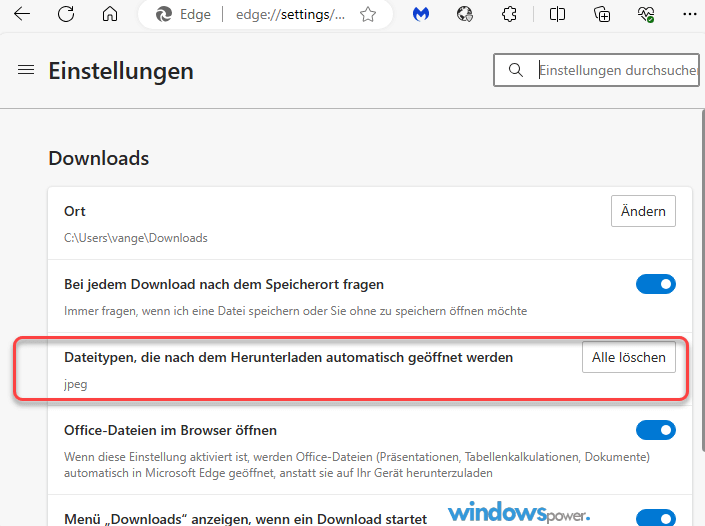
Hier können Sie nun die Einstellung komplett löschen oder auswählen, welche Datei-Type sich automatisch öffnen sollen.




